
Sisällysluettelo:
- Tarvikkeet
- Vaihe 1: Mikä on Arduino?
- Vaihe 2: Arduino UNO
- Vaihe 3: Pietsosähköinen summeri
- Vaihe 4: Kuinka pelata nuotteja?
- Vaihe 5: Lähetä koodi Arduinolle
- Vaihe 6: summerin liittäminen Arduinon kanssa
- Vaihe 7: Kuinka tehdä tämä projekti Tinkercad -piireissä?
- Vaihe 8: Arduino -koodi
- Vaihe 9: Katso Youtube -videomme
- Kirjoittaja John Day [email protected].
- Public 2024-01-30 09:00.
- Viimeksi muokattu 2025-01-23 14:41.


Tässä opetusohjelmassa näytän sinulle, kuinka voit pelata Money Heist Song Bella Ciaoa missä tahansa Arduinossa pietsosähköisen summerin avulla. Tämä hieno projekti on omistettu kaikille Money Heist -faneille ympäri maailmaa. Aloitetaan siis.
Tarvikkeet
Laitteisto
- Arduino Uno
- Pietsosähköinen summeri
- USB A - B -kaapeli
Ohjelmisto
Arduino IDE
Koodi ja piiri
Lataa koodi GitHub -arkistostamme
Vaihe 1: Mikä on Arduino?
Arduino on avoimen lähdekoodin elektroniikka-alusta, joka perustuu helppokäyttöiseen laitteistoon ja ohjelmistoon. Arduino -levyt pystyvät lukemaan tulot - valon anturissa, sormen painikkeessa tai Twitter -viestin - ja muuttamaan sen ulostuloksi - aktivoimaan moottorin, kytkemään LED -valon päälle, julkaisemaan jotain verkossa. Voit kertoa taulullesi mitä tehdä lähettämällä ohjeet taululla olevalle mikrokontrollerille. Tätä varten käytät Arduino -ohjelmointikieltä (joka perustuu johdotukseen) ja Arduino -ohjelmistoa (IDE), joka perustuu käsittelyyn.
Arduino on ollut vuosien varrella tuhansien projektien aivot, jokapäiväisistä esineistä monimutkaisiin tieteellisiin välineisiin. Maailmanlaajuinen valmistajien yhteisö - opiskelijat, harrastajat, taiteilijat, ohjelmoijat ja ammattilaiset - on koonnut tämän avoimen lähdekoodin alustan ympärille, ja heidän panoksensa ovat lisänneet uskomattoman määrän saatavilla olevaa tietoa, josta voi olla suurta apua aloittelijoille ja asiantuntijoille.
Vaihe 2: Arduino UNO

Arduino UNO on paras levy, jolla pääset alkuun elektroniikan ja koodauksen kanssa. Jos tämä on ensimmäinen kokemuksesi alustan kanssa, UNO on vankka levy, jolla voit aloittaa pelaamisen. UNO on koko Arduinon perheen eniten käytetty ja dokumentoitu lauta.
Arduino Uno on mikrokortti, joka perustuu ATmega328P -tietokantaan. Siinä on 14 digitaalista tulo-/lähtönastausta (joista 6 voidaan käyttää PWM-lähtöinä), 6 analogista tuloa, 16 MHz: n keraaminen resonaattori (CSTCE16M0V53-R0), USB-liitäntä, virtaliitin, ICSP-otsikko ja nollauspainike. Se sisältää kaiken tarvittavan mikrokontrollerin tukemiseksi; yksinkertaisesti liitä se tietokoneeseen USB-kaapelilla tai käynnistä se AC-DC-sovittimella tai akulla aloittaaksesi.. Voit punnita Unoasi huolehtimatta liikaa tekemästä jotain väärin, pahimmassa tapauksessa voit korvata siru muutamalla dollarilla ja aloita alusta.
Vaihe 3: Pietsosähköinen summeri
Pietsosummeri on ääntä tuottava laite. Tärkein toimintaperiaate perustuu teoriaan, että aina kun sähköpotentiaali kohdistuu pietsosähköiseen materiaaliin, syntyy paineen vaihtelua. Pietsosummeri koostuu pietsokiteistä kahden johtimen välissä. Kun potentiaaliero kohdistetaan näihin kiteisiin, ne työntävät toista johdinta ja vetävät toista johdinta sisäisistä ominaisuuksistaan. Jatkuva vetäminen ja työntäminen tuottaa terävän ääni -aallon. Pietsosummerit tuottavat voimakkaan ja terävän äänen. Joten niitä käytetään tyypillisesti hälytyspiireinä. Niitä käytetään myös hälyttämään tapahtumasta, signaalista tai anturitulosta. Pietsosummerin erityispiirteitä ovat, että äänenkorkeus tai -taso ei ole riippuvainen jännitetasosta, eli se toimii vain tietyllä jännitealueella. Tyypillisesti pietsosummeri voi tuottaa äänen alueella 2-4 kHz.
Vaihe 4: Kuinka pelata nuotteja?
Ensinnäkin meidän on määriteltävä äänien taajuudet (miellyttävä kuulla) "int" -toiminnolla. Määritä sitten BPM -arvo (voit muuttaa sitä ilmeisesti) ja määritä sen mukaan nuotin arvot.
int rounda = 0; int roundp = 0; int valkoinen = 0; int whitep = 0; int musta = 0; int blackp = 0; int quaver = 0; int quaverp = 0; int semiquaver = 0; int semiquaverp = 0;
Määritin sitten BPM: n arvon (voit muuttaa sitä ilmeisesti).
int bpm = 120;
Määritä BPM: n määritetyn arvon mukaan nuotin arvot.
musta = 35000/bpm; musta = musta*1,5; valkoinen = musta*2; whitep = valkoinen*1,5; rounda = musta*4; roundp = rounda*1,5; quaver = musta/2; quaverp = quaver*1,5; semiquaver = musta/4; semiquaverp = semiquaver*1,5;
Näillä määritetyillä arvoilla voit helposti soittaa nuotin komennolla "tone".
sävy (tappi, nuotti, kesto);
Tässä projektissa käytämme samaa menetelmää.
sävy (BuzzerPin, Mi, musta); viive (musta+50);
Tällä tavalla tein melodian Bella Ciao Songille. Siinä kaikki koodista.
Yritä kirjoittaa koodi itse. vältä kopiointia.
Ladataan koodi nyt Arduino -taulullemme.
Vaihe 5: Lähetä koodi Arduinolle


Avaa koodi Arduino -ohjelmistossa. Valitse käyttämäsi taulumalli. Tässä menen Arduino Unon kanssa. Voit valita taulun valitsemalla "Työkalut> Taulut".
Valitse nyt portti, johon Arduino on kytketty. Valitse portti valitsemalla "Työkalut> PORTTI".
Kun olet valinnut oikeat, lähetä koodi Arduinolle napsauttamalla Lähetä -painiketta.
Vaihe 6: summerin liittäminen Arduinon kanssa

Olemme onnistuneesti ohjelmoineet mikrokontrollerimme toistamaan Bella ciao Notesia. Nyt meidän on kytkettävä pietsosummeri kuullaksesi musiikkia. Kytke siis pietsosummerin punainen johto Arduino Unon 11. nastaan ja musta johto 'GND: hen' piirikaavion mukaisesti.
Vaihe 7: Kuinka tehdä tämä projekti Tinkercad -piireissä?



Olemme kaikki suljettuina COVID19 -taudin vuoksi. Joten älä huoli, jos sinulla ei ole todellisia komponentteja. Voit simuloida tätä projektia Tinkercad -piireissä ja ymmärtää työskentelyn.
Siirry Tinkercad -verkkosivustolle täältä. Napsauta "LIITY NYT" -painiketta, jos sinulla ei vielä ole tiliä. Kirjaudun sisään aiemmin luodulla tililläni. Kun olet Tinker cad -hallintapaneelissa, napsauta näytön vasemmassa reunassa näkyvää piiriä. Napsauta Luo uusi piiri -painiketta. Nyt uusi projektisi on luotu. Etsi nyt Arduino UNO ja vedä se päänäyttöön oikeanpuoleisesta palkista. Etsi nyt summeri ja vedä summeri päänäyttöön. Tee nyt liitäntä kuten kaaviossa.
Napsauta "Koodi" -osiosta ohjelmoidaksesi Arduinosi. Poista valmiit lohkot ja vaihda ikkuna lohkotilasta tekstitilaan. Liitä koodi korvaamalla edellinen tyhjä koodi. Napsauta nyt Käynnistä simulointi -painiketta nähdäksesi projektisi toiminnassa.
Voit toistaa projektini napsauttamalla tätä.
Vaihe 8: Arduino -koodi
/ * * * Luonut Pi BOTS MakerHub * * Sähköposti: [email protected] * * Github: https://github.com/pibotsmakerhub * * Tekijänoikeus (c) 2020 Pi BOTS MakerHub * * WhatsApp: +91 9400 7010 88 * */ int BuzzerPin = 11; // Yhdistä summeri Arduino -nastaan 11 int Si2 = 1975; int LaS2 = 1864; int La2 = 1760; int SolS2 = 1661; int Sol2 = 1567; int FaS2 = 1479; int Fa2 = 1396; int Mi2 = 1318; int ReS2 = 1244; int Re2 = 1174; int DoS2 = 1108; int Do2 = 1046; // Matala oktaavi int Si = 987; int LaS = 932; int La = 880; int SolS = 830; int Sol = 783; int FaS = 739; int Fa = 698; int Mi = 659; int ReS = 622; int Re = 587; int DoS = 554; int Do = 523; // määrittele muistiinpanot int rounda = 0; int roundp = 0; int valkoinen = 0; int whitep = 0; int musta = 0; int blackp = 0; int quaver = 0; int quaverp = 0; int semiquaver = 0; int semiquaverp = 0; int bpm = 120; void setup () {pinMode (BuzzerPin, OUTPUT); musta = 35000/bpm; musta = musta*1,5; valkoinen = musta*2; whitep = valkoinen*1,5; rounda = musta*4; roundp = rounda*1,5; quaver = musta/2; quaverp = quaver*1,5; semiquaver = musta/4; semiquaverp = semiquaver*1,5; } void loop () {tone (BuzzerPin, Mi, musta); viive (musta+50); sävy (BuzzerPin, La, musta); viive (musta+50); sävy (BuzzerPin, Si, musta); viive (musta+50); sävy (BuzzerPin, Do2, musta); viive (musta+50); sävy (BuzzerPin, La, musta); viive (2*valkoinen+50); sävy (BuzzerPin, Mi, musta); viive (musta+50); sävy (BuzzerPin, La, musta); viive (musta+50); sävy (BuzzerPin, Si, musta); viive (musta+50); sävy (BuzzerPin, Do2, musta); viive (musta+50); sävy (BuzzerPin, La, musta); viive (2*valkoinen+50); sävy (BuzzerPin, Mi, musta); viive (musta+50); sävy (BuzzerPin, La, musta); viive (musta+50); sävy (BuzzerPin, Si, musta); viive (musta+50); sävy (BuzzerPin, Do2, valkoinen*1,3); viive (2*musta+50); sävy (BuzzerPin, Si, musta); viive (musta+50); sävy (BuzzerPin, La, musta); viive (musta+50); sävy (BuzzerPin, Do2, valkoinen*1,3); viive (2*musta+50); sävy (BuzzerPin, Si, musta); viive (musta+50); sävy (BuzzerPin, La, musta); viive (musta+50); sävy (BuzzerPin, Mi2, musta); viive (valkoinen+50); sävy (BuzzerPin, Mi2, musta); viive (valkoinen+100); sävy (BuzzerPin, Mi2, musta); viive (valkoinen+50); sävy (BuzzerPin, Re2, musta); viive (musta+50); sävy (BuzzerPin, Mi2, musta); viive (musta+50); sävy (BuzzerPin, Fa2, musta); viive (musta+50); sävy (BuzzerPin, Fa2, valkoinen*1,3); viive (rounda+100); sävy (BuzzerPin, Fa2, musta); viive (musta+50); sävy (BuzzerPin, Mi2, musta); viive (musta+50); sävy (BuzzerPin, Re2, musta); viive (musta+50); sävy (BuzzerPin, Fa2, musta); viive (musta+50); sävy (BuzzerPin, Mi2, valkoinen*1,3); viive (rounda+100); sävy (BuzzerPin, Mi2, musta); viive (musta+50); sävy (BuzzerPin, Re2, musta); viive (musta+50); sävy (BuzzerPin, Do2, musta); viive (musta+50); sävy (BuzzerPin, Si, valkoinen*1,3); viive (valkoinen+50); sävy (BuzzerPin, Mi2, valkoinen*1,3); viive (valkoinen+50); sävy (BuzzerPin, Si, valkoinen*1,3); viive (valkoinen+50); sävy (BuzzerPin, Do2, valkoinen*1,3); viive (valkoinen+50); sävy (BuzzerPin, La, rounda*1.3); viive (rounda+50); }
Vaihe 9: Katso Youtube -videomme

Siinä kaikki. Seuraa meitä saadaksesi lisää mielenkiintoisia projekteja. Seuraa meitä Instagramissa:
Kiitos.
Suositeltava:
Mastermind Star Wars Arduino MEGA: 5 askelta (kuvilla)

Mastermind Star Wars Arduino MEGAn kanssa: Nämä ovat kapinan epäsuotuisia aikoja. Vaikka Kuolemantähti on tuhottu, keisarilliset joukot käyttävät ilmaista laitteistoa ja Arduinoa salaisena aseena. Se on ilmaisten tekniikoiden etu, kuka tahansa (hyvä tai huono) voi käyttää niitä
Useita BMP280 -antureita Arduino Unossa SPI: n kautta: 6 vaihetta

Useita BMP280 -antureita Arduino Unossa SPI: n kautta: Tässä opetusohjelmassa yhdistämme kolme BMP280 -laitetta Arduino Unossa SPI: n kautta, mutta voit liittää jopa kahdeksan BMP280 -laitetta Unoon käyttämällä digitaalisia portteja D3 - D10 nSS (Slave Select) -asetuksena kullekin anturille. ilmanpaineenäytteistä mitattuna B
Kierroslukumittari Arduino Unossa: 3 vaihetta
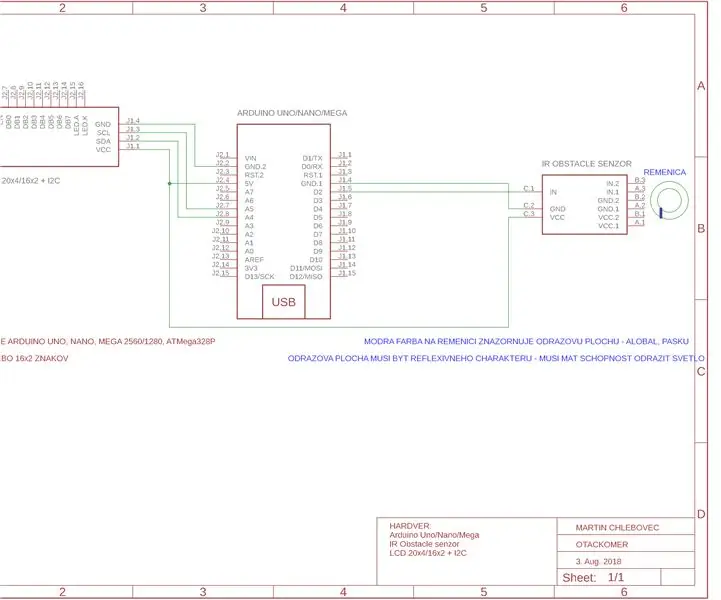
Kierroslukumittari Arduino Unossa: Arduino on kaikkivoipa. Sen avulla voidaan luoda yksinkertaisia välähdyksiä, mutta myös monimutkaisia järjestelmiä kehittyneempää automaatiota varten. Erilaisten linja -autojen ansiosta Arduinoa voidaan myös laajentaa sisältämään erilaisia oheislaitteita. Tänään otamme
Arduino DIY 6x6 Matrix T-paita: 8 askelta (kuvilla)

Arduino DIY 6x6 Matrix T-paita: Tervetuloa ensimmäisten ohjeideni pariin! Haluan näyttää teille, miten tein oman LED-matriisi-t-paitani noin 50 eurolla ja kuinka näytän siinä hienoja animaatioita ja kuvia käyttämällä Tyler Jonesin upeaa LED-matriisinhallintaohjelmistoa. Aluksi tein 6x8 pikselin m
Arduino Bluetooth Car Control 4 X 4: 9 askelta (kuvilla)

Arduino Bluetooth Car Control 4 X 4: Projektisovelluksen vaiheet: 1. Asenna “ Arduino Bluetooth Car Control ” Hakemus alla olevasta linkistä: https://play.google.com/store/apps/details?id=com.mtm.car22&hl=tr2. Lataa kytkentäkaavio, asennusvaiheet. Ja Arduino.ino
